掌上积分软件如何设置固定积分?
1、电脑连接上网络,管理员用360极速、Chrome、FireFox或IE9等浏览器打开百度搜索掌上积分点击即可进入掌上积分PC端操作界面,输入的账号和密码进入软件系统。

2、管理员鼠标放在右上角“系统管理员”处,先点击“系统管理”,然后点击“固定积分设置”,再点击“添加”,即可进行设置。
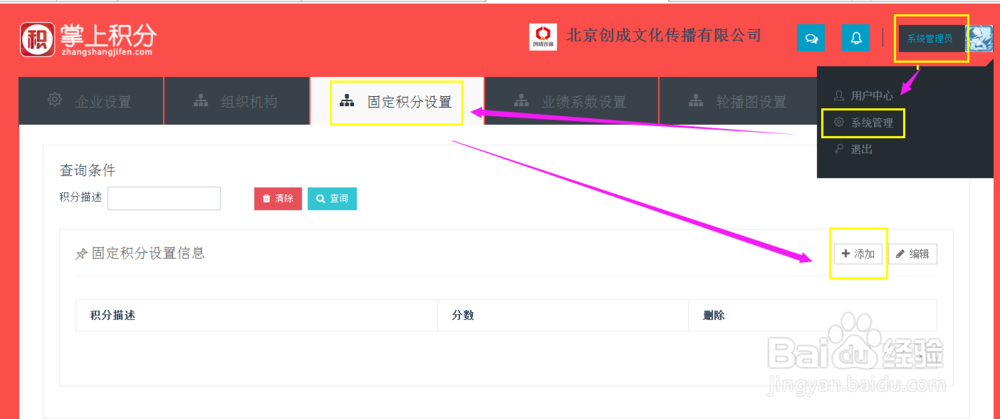
3、管理员按照提示显示,填写固定积分描述和相应分数后,点击“保存”,固定积分设置完毕。
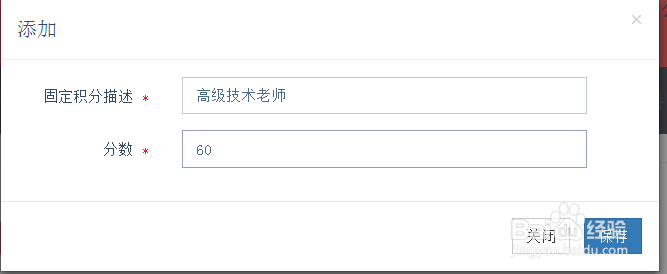
4、点击“组织机构”,然后点击“人员管理”,再点击“添加”,进行员工固定积分的添加。
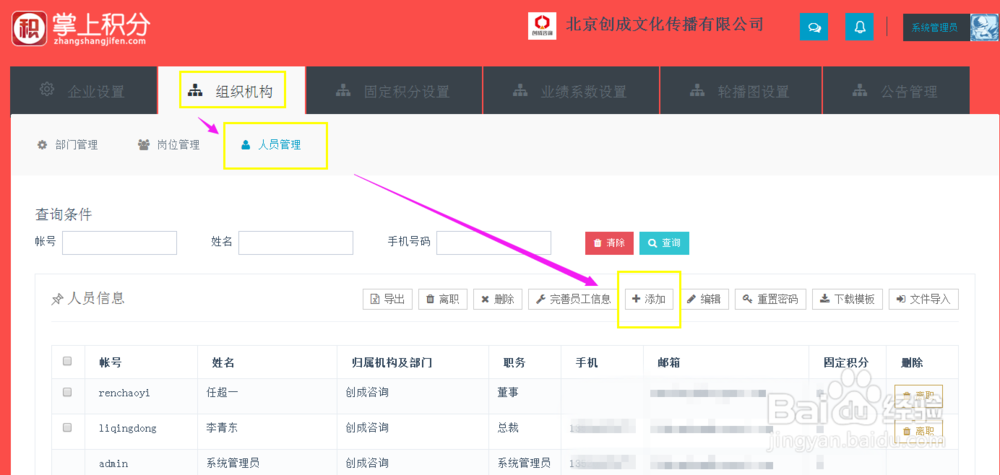
5、点击该员工对应的固定积分项,再点“保存”,固定积分添加成功,次月生效,每月累计添加。
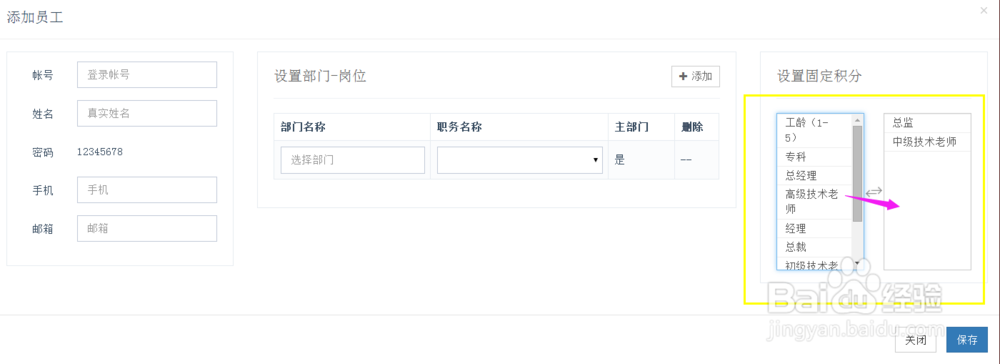
1、员工个人添加前,系统管理员要先设置固定积分项。
管理员在电脑上用360极速、Chrome、FireFox或IE9等浏览器打开百度搜索掌上积分点击即可进入掌上积分PC端操作界面,输入的账号和密码进入软件系统。
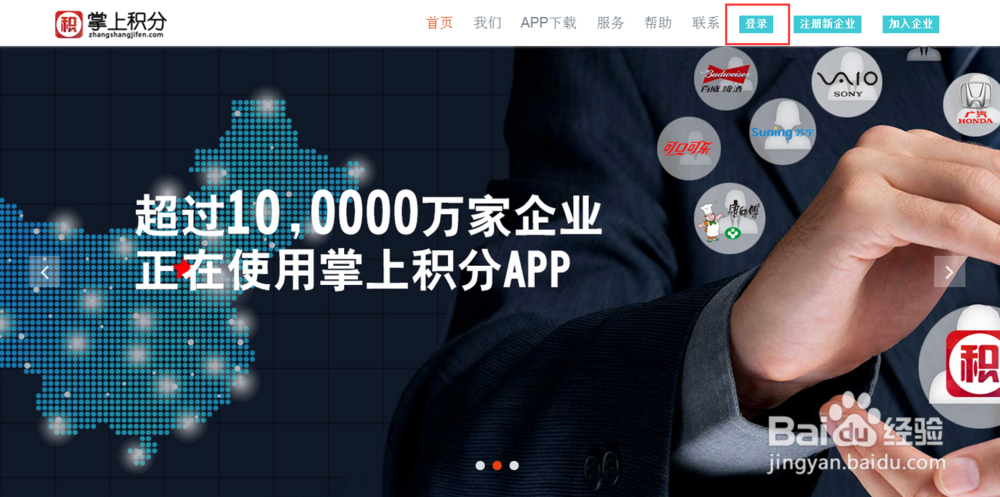
2、管理员鼠标放在右上角“系统管理员”处,先点击“系统管理”,然后点击“固定积分设置”,再点击“添加”,即可进行设置。
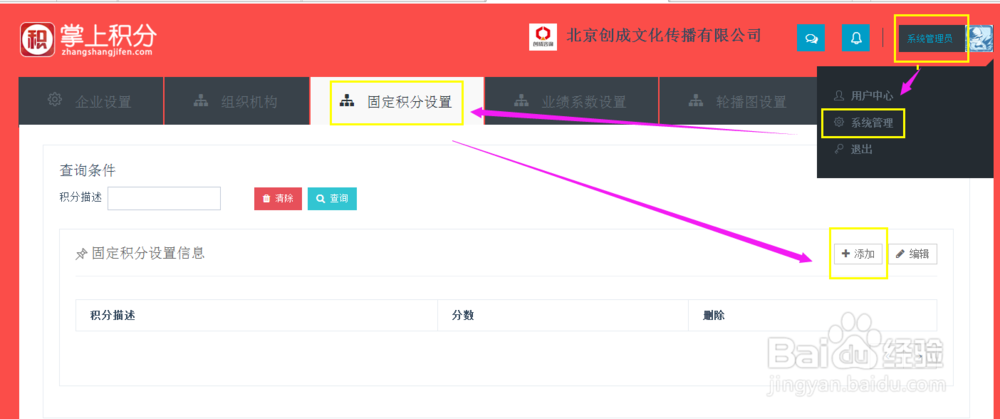
3、管理员按照提示显示,填写固定积分描述和相应分数后,点击“保存”,固定积分设置完毕。
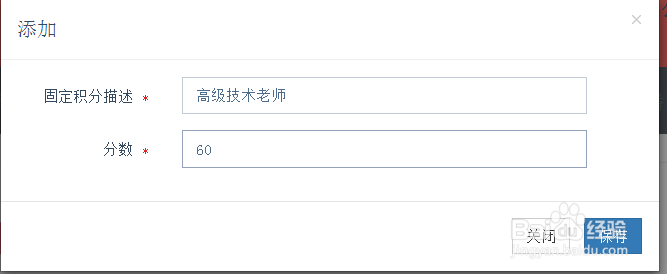
4、管理员设置完毕后通知员工登陆个人账号即可设置个人固定积分的设置。
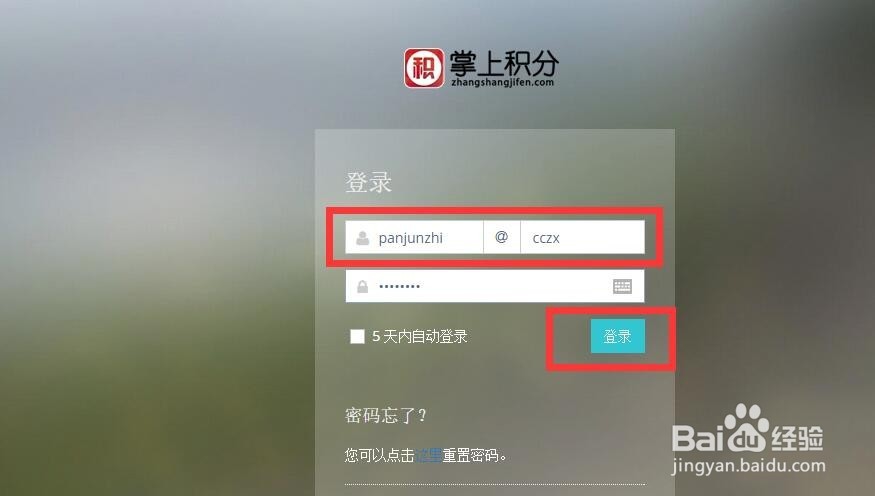
5、员工在电脑上登陆个人账号,在右上角的“用户中心”处进入即可进入个人中心页面,点击“修改”即可进行个人固定积分的添加。
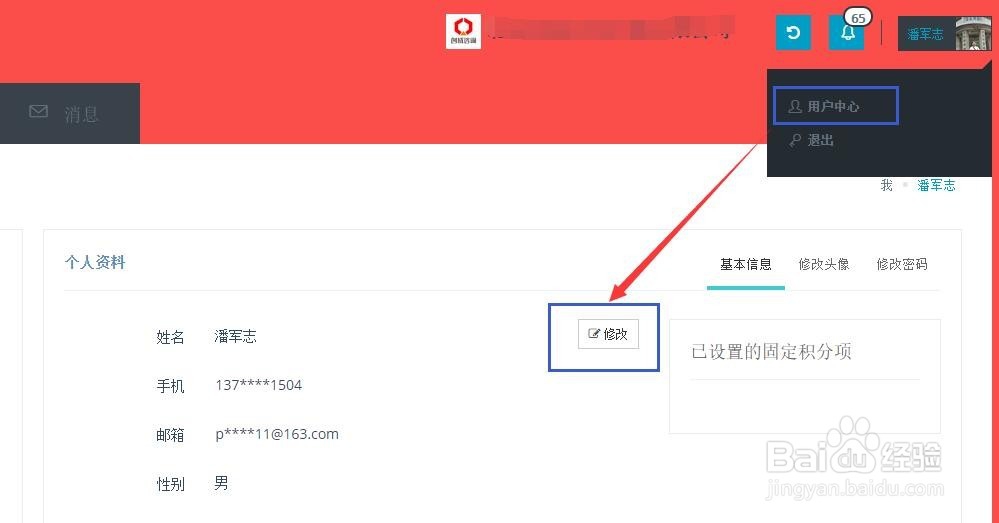
6、员工点击“修改”进入后可根据个人基本信息选择固定积分项中的某些项,在选择完成后点击“保存”即可。
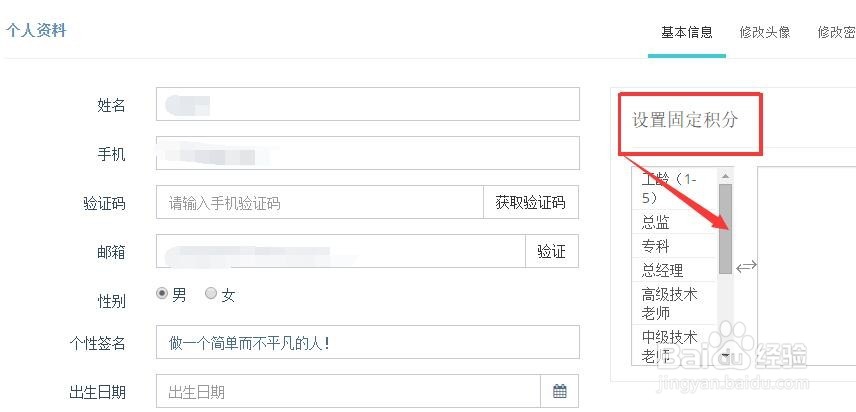
7、员工添加完成后,需要告知或者等待管理员登陆系统后台时进行审核通过,即可生成有效的员工个人固定积分。
声明:本网站引用、摘录或转载内容仅供网站访问者交流或参考,不代表本站立场,如存在版权或非法内容,请联系站长删除,联系邮箱:site.kefu@qq.com。